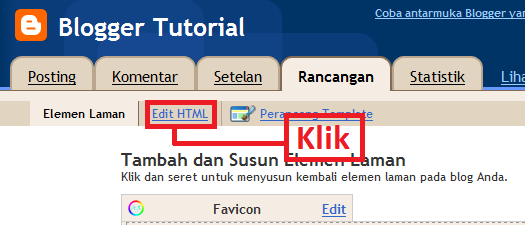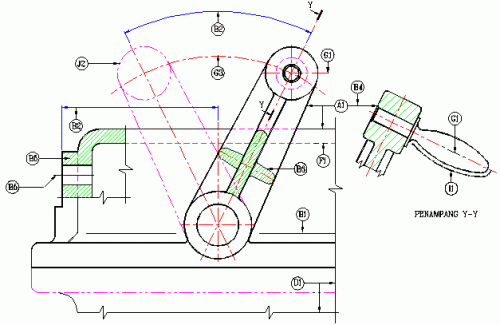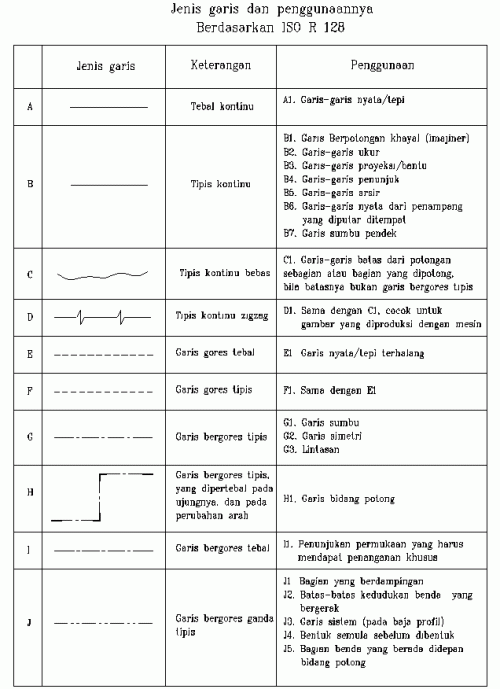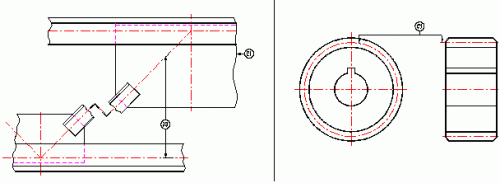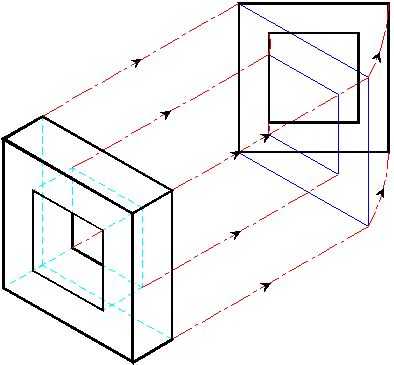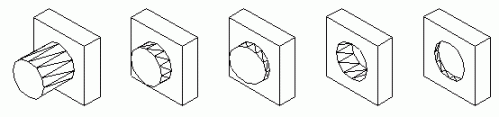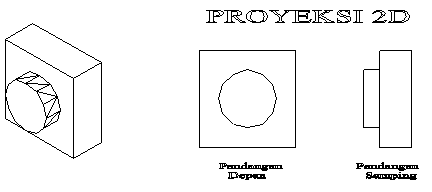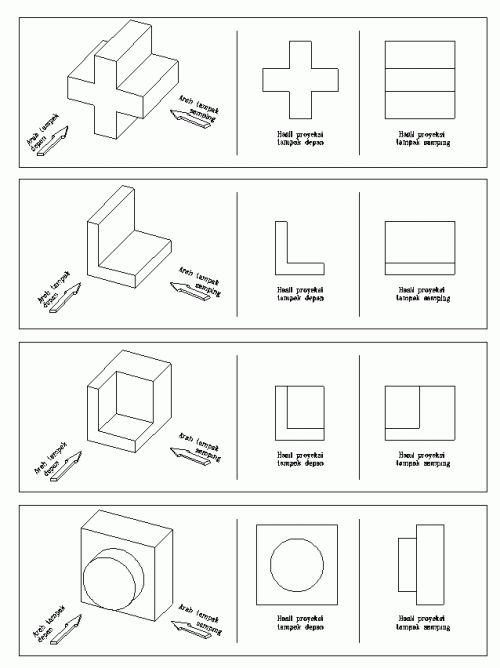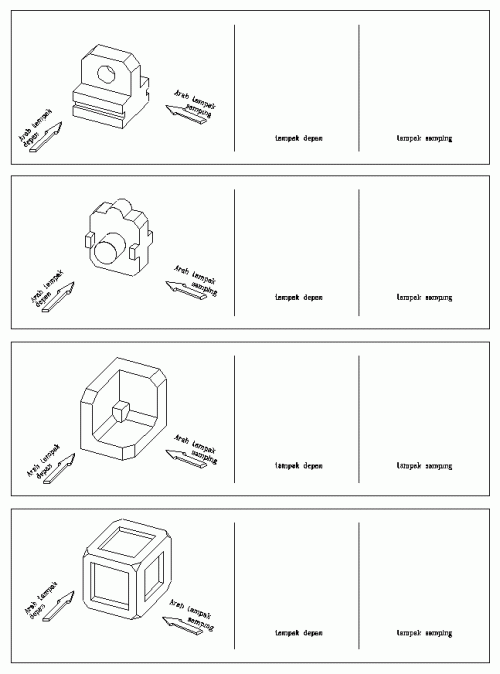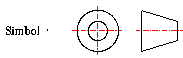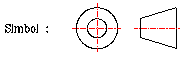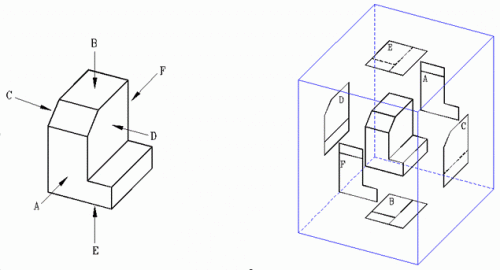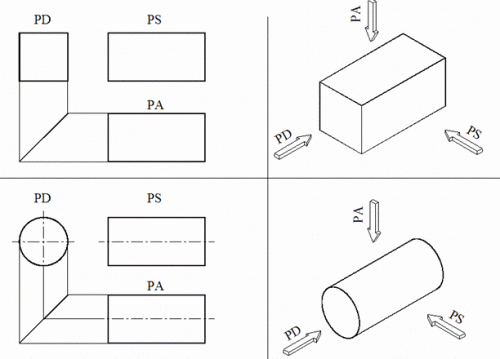1. JENIS-JENIS GARIS
1 Jenis-jenis garis dan pengunaannya
Dalam penggambaran teknik, digunakan beberapa jenis garis yang digunakan sesuai dengan maksud dan
tujuannya. Pada dasarnya, jenis-jenis garis dibagi menjadi 3 bentuk :
1. Garis nyata, yaitu garis kontinu
2. Garis gores, yaitu garis pendek-pendek dengan jarak antara
3. Garis bergores, yaitu garis gores panjang dengan garis gores pendek diantaranya
Selain bentuk, harus diperhatikan juga ketebalan garis yang digunakan. Berdasarkan tebalnya, garis dibagi menjadi dua jenis, yaitu garis tebal dan garis tipis, dengan masing-masing kegunaannya. Di bawah ini adalah contoh dari penggunaan variasi garis dan tabel keterangannya
Gambar 1
Contoh penggunaan variasi jenis garis
Tabel jenis-jenis garis dan penggunaannya
Contoh lain penggunaan garis
2. PROYEKSI
Proyeksi 2 dimensi adalah penerjemahan suatu benda bentuk 3 dimensi kedalam bentuk 2 dimensi, artinya benda tersebut digambarkan hanya dari salah satu sudut pandang, dan oleh sebab itu gambar proyeksi 2 dimensi hanya memiliki dua komponen ukuran , yaitu panjang dan lebar. Kekurangan satu elemen ukuran yang lain yaitu ukuran tinggi dikompensasi dengan di buatkan proyeksi dari sudut pandang yang lain yang dapat memperlihatkan ketinggian benda tersebut. Apabila benda yang hendak diproyeksikan memiliki kerumitan yang tinggi, tidak menutup kemungkinan gambar proyeksi yang dibuat menampilkan banyak sudut pandang. Gambar tampilan proyeksi 2 dimensi diusahakan menampilkan sesedikit mungkin pandangan dengan memperhatikan faktor kerapian dan kemudahan pembacaan gambar.
Konsep proyeksi
Konsep proyeksi
Mengapa kita membutuhkan lebih dari satu pandangan ?
Dalam pembuatan gambar teknik, ada kalanya satu pandangan tidak mencukupi untuk menerjemahkan suatu benda ke dalam gambar proyeksi 2 dimensi. Perhatikan gambar contoh di bawah;
Gambar 6. Pandangan depan suatu benda
Gambar 7. Alternatif bentuk
Pada gambar 6 terlihat bahwa semua bentuk benda tersebut memiliki gambar proyeksi yang sama seperti gambar 3 (dilihat dari pandangan depan). Untuk mengetahui dengan pasti bagaimana bentuk benda yang sebenarnya, kita harus menambah gambar proyeksi tersebut dengan mengambil sudut pandang yang lain, bisa 2 pandangan, 3 pandangan atau lebih, tergantung dari tingkat kerumitan yang dimiliki oleh benda tersebut. Peraturan dalam menentukan jumlah sudut pandang proyeksi adalah buatlah pandangan sesedikit mungkin, dengan menampilkan seluruh informasi yang diperlukan, dengan catatan keseluruhan gambar tersebut mudah dibaca semua orang (artinya lebih baik membuat gambar 3 pandangan dengan kondisi yang mudah dibaca daripada membuat gambar 2 pandangan dengan kondisi yang sulit dibaca).
Gambar proyeksi
Dari gambar di atas terlihat bahwa untuk menerjemahkan benda 3d (gambar 7) diperlukan paling sedikit 2 pandangan, bisa terdiri dari bermacam kombinasi pandangan, bisa tediri dari pandangan depan + pandangan samping, atau pandangan depan + pandangan atas, atau yang lainnya sepanjang semua informasi bentuk tercakup dalam gambar proyeksi tersebut.
Berikut ini adalah contoh-contoh proyeksi dari benda-benda sederhana, dilanjutkan dengan soal-soal latihannya :
Penguasaan gambar proyeksi diperlukan terutama untuk membuat gambar teknik, bukan untuk membaca gambar teknik, tetapi karena tingkat kesulitan dalam membuat gambar berada di bawah tingkat kesulitan membaca gambar, maka pelajaran proyeksi sebaiknya dilakukan pada tahap awal pengajaran, untuk pendahuluan dalam pelatihan daya bayang dalam pembacaan bentuk gambar 3 dimensi (perspektif).
Sudut pandang proyeksi
Konsep lay out (tata letak) dalam penggambaran gambar teknik terdapat dua macam konsep, yang didasarkan pada sudut pandang gambar, yaitu :
1. Sudut pertama (1st angle) atau proyeksi Eropa
2. Sudut ketiga (3rd angle) atau proyeksi Amerika
Perhatikan gambar di bawah ;
Cara proyeksi berdasarkan kwadran
“Kamar-kamar” yang terbentuk dari potongan bidang proyeksi tersebut disebut kwadran, yang berarti masing-masing kamar dinamakan kwadran pertama, kwandran kedua sampai keempat, apabila benda diletakkan pada kwadran pertama dan diproyeksikan pada bidang proyeksi di dalamnya, maka cara seperti ini disebut cara pandang (cara proyeksi) kwadran pertama (atau sudut pertama), demikian juga halnya apabila benda diletakkan pada kwadran ketiga dan diproyeksikan pada bidang-bidang proyeksinya, maka cara tersebut dinamakan cara pandang sudut ketiga. Secara konsep, proyeksi sudut kedua dan keempat pun bisa digunakan, tetapi pada prakteknya yang sekarang ini digunakan hanyalah proyeksi sudut pertama dan ketiga.
Cara proyeksi sudut pertama
Benda seperti yang tampak pada gambar 12a diletakkan di depan bidang-bidang proyeksi seperti pada gambar 12b. Ia diproyeksikan pada bidang belakang menurut garis penglihatan A, dan gambarnya adalah gambar pandangan depan. Tiap garis atau tepi benda tergambar sebagai titik atau garis pada bidang proyeksi. Pada gambar 12b tampak juga proyeksi benda pada bidang bawah menurut arah B, menurut arah C pada bidang proyeksi sebelah kanan , menurut arah D pada bidang proyeksi sebelah kiri, menurut arah E pada bidang proyeksi atas, dan menurut arah F pada bidang depan. Setelah terbentuk semua proyeksi (gambar 12b), bentangkan semua bidang proyeksi menjadi bidang-bidang 2 dimensi (gambar 13a).
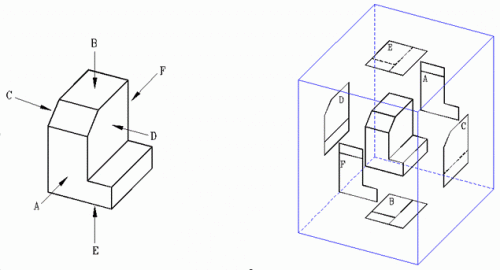 Gambar 12a Gambar12b
Gambar 12a Gambar12b
Gambar 13a Gambar 13b
Susunan gambar proyeksi harus sedemikian rupa sehingga pandangan depan A sebagai patokan, pandangan atas B terletak dibawah, pandangan kiri C terletak di kanan, pandangan kanan D terletak disebelah kiri, pandangan bawah E terletak diatas, dan pandangan belakang F boleh ditempatkan disebelah kiri atau kanan. Hasil selengkap dapat di lihat pada Gambar 13b.
Dalam gambar, garis-garis tepi yaitu garis-garis batas antara bidang-bidang proyeksi dan garis-garis proyeksi tidak digambar.
Gambar proyeksi demikian disebut gambar proyeksi sudut pertama. Cara ini disebut juga “Cara E” karena cara ini telah banyak dipergunakan dinegara-negara Eropa seperti Jerman, Swiss, Prancis, Rusia dsb.
Cara proyeksi sudut ketiga
Benda yang akan digambar diletak dalam peti dengan sisi-sisi tembus pandang sebagai bidang-bidang proyeksi, seperti pada gambar 14a. Pada tiap-tiap bidang proyeksi akan tampak gambar pandangan dari benda menurut arah penglihatan, yang ditentukan oleh anak panah.
Pandangan depan dalam arah A dipilih sebagai pandangan depan. Pandangan-pandangan lain diproyeksikan pada bidang proyeksi lainnya menuerut gambar 14a, Sisi peti dibuka menjadi satu bidang proyeksi lainnya menurut gabar 14b. Hasil lengkapnya dapat dilihat pada gambar 14c. Dengan pandangan A sebagai patokan, pandangan atas B diletakkan di atas, pandangan kiri C diletakkan di kiri, pandangan kanan D diletakkan di kanan, pandangan bawah E diletakkan di bawah, dan pandangan belakang F dapat diletakkan di kiri atau kanan. Susunan proyeksi demikian disebut gambar proyeksi sudut ketiga, dan disebut juga “Cara A” karena cara ini telah dipakai di Amerika.Negara-negara lain yang banyak mempergunakan cara ini adalah Jepang, Australia, Canada dsb.
Benda kerja Hasil proyeksi
Susunan gambar hasil proyeksi
3. PERSPEKTIF
Gambar perspektif adalah gambar 3 dimensi yang merupakan hasil terjemahan dari gambar 2 dimensi, jadi merupakan kebalikan dari gambar proyeksi. Membuat gambar perspektif relatif lebih sulit dibandingkan dengan menggambar proyeksi. Kesulitan pertama adalah menggabungkan seluruh pandangan yang ada sehingga kita bisa membayangkan bentuk benda yang sebenarnya. Kesulitan kedua adalah, walaupun kita sanggup membayangkan bentuk perspektif dari benda tersebut di pikiran kita, seringkali kita kesulitan dalam menggambarkan bentuk tersebut di atas kertas. Menerjemahkan hasil pembacaan kita ke atas kertas memang tidak mutlak harus dilakukan, tetapi akan sangat membantu apabila kita sanggup melakukannya.
Kemampuan untuk membaca gambar (membayangkan perspektif) lebih banyak diperlukan secara umum daripada kamampuan membuat gambar (membayangkan proyeksi). Kemampuan membuat gambar diperlukan hanya terbatas utuk orang-orang yang tugasnya memang membuat/mencipta gambar teknik, seperti misalnya drafter, designer, atau copies. Tetapi kemampuan membaca gambar diperlukan oleh lebih banyak orang yang tugasnya berkaitan dengan bidang engineering. Oleh karenanya pelatihan gambar perspektif harus dilakukan secara intensif. Teori pada pokok bahasan perspektif ini sangatlah sedikit (untuk tahap dasar), sehingga metoda pelatihan yang terbaik adalah dengan dengan banyak mengerjakan latihan-latihan soal. Di bawah ini adalah beberapa contoh aplikasi gambar perspektif, pelajari dengan baik, kemudian kerjakan latihan soal-soal pada halaman paling belakang
Proyeksi Perspektif
Keterangan : PD (pandangan depan), PS (pandangan samping), PA (pandangan atas)
Contoh gambar perspektif
4. GAMBAR POTONGAN
Tidak jarang ditemui benda-benda dengan rongga–rongga didalamnya. Untuk menggambarkan bagian–bagian ini dipergunakan garis gores, yang menyatakan garis–garis tersembunyi. Jika hal ini dilaksanakan secara taat asas, maka akan dihasilkan sebuah gambar yang rumit sekali dan susah dimengerti. Bayangkan saja jika sebuah lemari roda gigi harus digambar secara lengkap! Untuk mendapatkan gambaran dari bagian–bagian yang tersembunyi ini, bagian yang menutupi dibuang. Gambar demikian disebut gambar potongan, atau disingkat dengan potongan.
Gambar pada gambar 16a memperlihatkan sebuah benda dengan bagian yang tidak kelihatan. Bagian ini dapat dinyatakan dengan garis gores. Jika benda ini dipotong, maka bentuk dalamnya akan lebih jelas lagi. Gambar 16b memperlihatkan cara memotongnya, dan gambar 16c sisa bagian depan setelah bagian yang menutupi disingkirkan. Gambar sisa ini diproyeksikan ke bidang potong, dan hasilnya disebut potongan (gambar 16d. Gambarnya diselesaikan dengan garis tebal.
Dalam hal–hal tertentu bagian–bagian yang terletak di belakang potongan ini, tidak perlu digambar. Hanya jika bagian ini diperlukan, maka bagian di belakang potongan ini digambar dengan garis gores.
Gambar 16. Penjelasan Mengenai Potongan
Cara–Cara Membuat Potongan
Potongan Dalam Satu Bidang
(1) Potongan Oleh Bidang Potong Melalui Garis Sumbu Dasar
Jika bidang potongan melalui garis sumbu dasar, pada umumnya garis potongnya dan tanda tandanya tidak perlu dijelaskan pada gambar. Foto demikian disebut potongan utama (gambar 17a)
(2) Potongan Yang Tidak Melalui Garis Sumbu Dasar
Jika diperlukan potongan yang tidak melalui sumbu dasar, letak bidang potongnya harus dijelaskan pada garis potongnya (gambar 17b).
Gambar 17a Gambar 17b
Potongan melalui garis sumbu dasar Potongan tidak melalui garis sumbu dasar
Potongan Oleh lebih dari satu bidang
(1) Potongan Meloncat
Untuk menyederhanakan gambar dan penghematan waktu, potongan–potongan dalam beberapa bidang sejajar dapat disatukan. Pada gambar 18a diperlihatkan sebuah benda yang dipotong menurut garis potong A-A. sebenarnya bidang potongannya terdiri atas dua bidang, yang dalam hal ini akan disatukan. Potongan demikian dinamakan potongan meloncat.
(2) Potongan oleh dua bidang berpotongan
Bagian – bagian simetrik dapat digambar pada dua bidang potong yang saling berpotongan. Satu bidang potong merupakan potongan utama, sedangkan bidang yang lain menyudut dengan bidang pertama. Proyeksi pada bidang terakhir ini, setelah diselesaikan menurut aturan-